EG網關網口連接西門子PLC應用案例
前言:西門子PLC廣泛應于工業控制領域,是一款性能高、穩定性強的PLC設備。此文檔將介紹如何使用EG系列網關通過網口連接西門子PLC,并添加到EMCP物聯網云平臺,實現電腦Web頁面、手機APP和微信對西門子PLC的遠程監控和控制。網關可連接S7-200SMART、S7-1200、S7-1500等西門子PLC,以下主要以S7-200SMART西門子PLC為例。
一 準備工作
1.1 物料準備
1、西門子200SMART PLC一臺。
7、電工工具、導線若干。
物料準備如下:



1.2 EG20網關準備工作
[]()[]()[]()網關相關技術參數與使用說明,可參考《EG20用戶使用手冊》。
- 保證網關可以正常聯網,可通過4G卡(移動/聯通/電信流量卡,大卡)聯網(需接上隨網關附帶的天線)或通過網線聯網(需將路由器出來的網線接到網關的WAN口);
- 網關接12V或24V直流電源,上電。(注意,電源正負極不要接反)
1.3 PLC準備工作
- 將PLC的網口與EG20的LAN口,用網線連接。
- PLC按要求接電源,并上電。
網線接線如下:
注意:EG網關網線連接PLC時一定要插到LAN口上。
二 EMCP平臺設置
用管理員賬號登錄EMCP平臺 (建議使用360瀏覽器極速模式、谷歌瀏覽器(Google Chrome)或者支持Chromium內核的瀏覽器),對EMCP云平臺進行設置。具體操作參照《EMCP物聯網云平臺用戶手冊》。登錄EMCP后首先進入設備列表顯示頁面,因為我們未創建任何設備,所以是一個空頁面,我們需要按照以下步驟進行操作。
2.1 新增EG設備
步驟:點擊【后臺管理】(只有管理賬號才有此權限)→【設備中心】→【EG設備管理】→【+新增】→填寫設備信息→點擊【保存】。其中,【設備名稱】必填,其余選項均可選填。
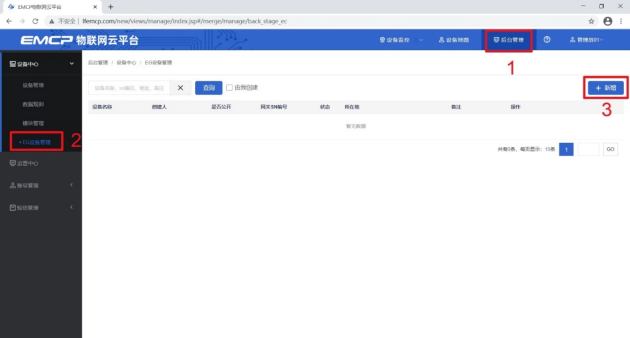
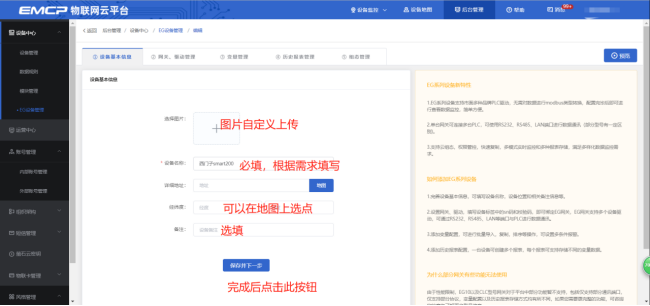
2.2遠程配置EG網關
EG設備管理網關配置中最主要兩個地方需要配置,一是配置網關LAN口通訊參數,二是創建西門子PLC的設備驅動,下面分步驟對此功能進行講解。注:網關只有在線后才可以進行遠程配置。
2.2.1 綁定網關
[]()步驟:點擊【保存并下一步】后進入【②:網關、儀表管理】,填寫【SN編號】和【驗證碼】→【保存并下一步】。
SN和驗證碼在網關的機殼標簽上,SN為12位純阿拉伯數字,驗證碼為6位純大寫英文字母。【備注】可以根據需求填寫,編輯完成后點擊【保存并下一步】。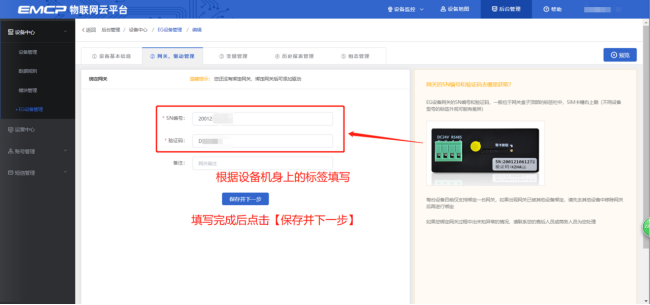
此時在“網關基本信息中”可以看到綁定的網關是否連接到平臺(成功登錄平臺可以看到“在線”綠色字樣,如果不成功則顯示“離線”灰色字樣,此時請檢查網絡或網絡信號)。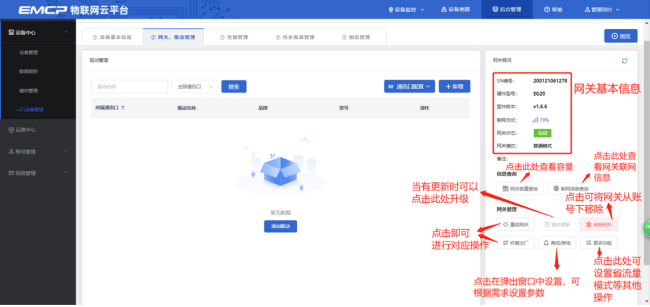
2.2.2 通訊參數設置
我們要使用網線和PLC進行通訊,所以我們要設置EG20網關的LAN口通訊參數。
步驟:點擊【通訊口設置】→選擇【LAN設置】→選擇【手動設置IP】→填寫【IP地址】、【子網掩碼】→點擊【保存】。IP地址需要與西門子PLC的IP地址同一網段。
此案例中PLC的IP地址為192.168.2.2。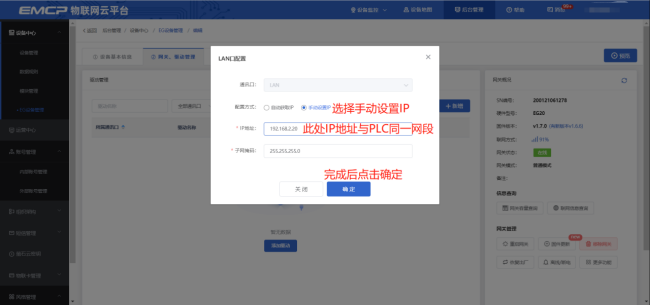
注意:
1、此處的IP地址是EG20網關的LAN口IP地址,要和PLC同一網段。
2、如果網關是使用網線上網,填寫的網關LAN口IP地址和PLC的IP地址都不要與WAN口IP地址同一網段(點擊【聯網信息】即可查看WAN口IP地址)。
2.2.3 創建設備驅動
[]()在通訊參數設置完成后,點擊界面中央的【添加驅動】→填寫設備驅動信息→【保存】。或者點擊【+新增】也可以進行添加驅動的操作。
下為西門子smart200驅動參數設置圖: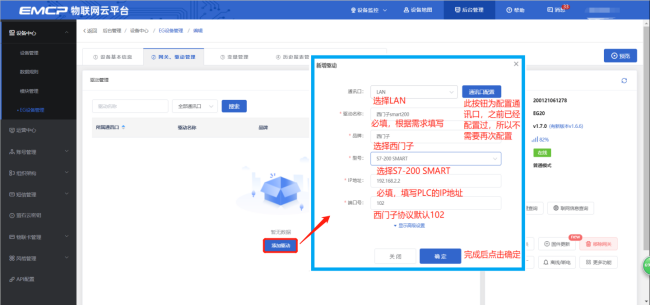
下為西門子S7-1200驅動參數設置圖(S7-1500PLC也選擇S7-1200驅動,配置相似):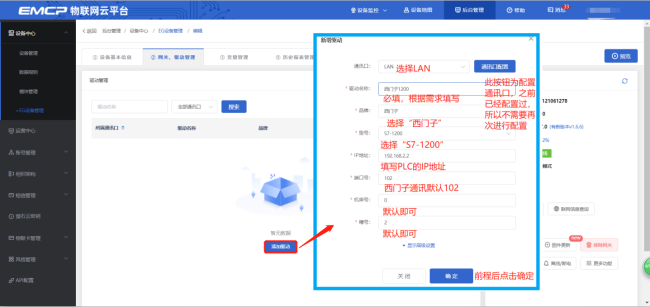
基本配置介紹:
【驅動名稱】:必填項,自定義即可,當有多個驅動時進行區分。
【品牌】:必填項,選擇“西門子”。
【型號】:必填項,根據實際連接的設備型號進行選擇。
【IP地址】:必填項,為網關所連設備的PLC的IP地址,此地址必須和PLC內部設置的“IP地址”一致,如果不一致請修改。
【端口號】:填寫102,此為西門子通訊默認端口號。
高級配置介紹:
【最小采集周期】:是網關采集設備數據的時間間隔,單位:ms。默認1000ms,即網關1s采集一次設備數據。
【通訊等待時間】:網關接收通訊數據等待時間,單位:ms。可根據需要進行調整,默認1000ms。
2.3添加變量
步驟:點擊【③:變量管理】→【+添加變量】→填寫變量信息→【保存】。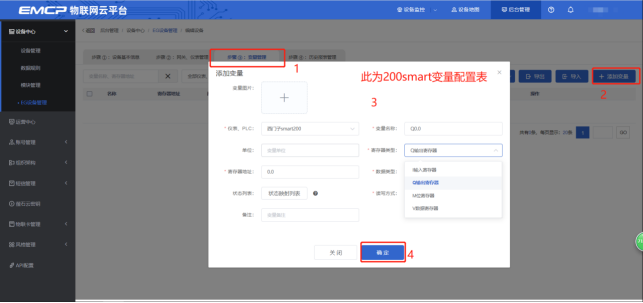
變量介紹:
【儀表、PLC】:必填,選擇剛才創建的驅動即可。根據實際情況選擇。
【變量名稱】:必填,自定義即可。注意不能有重復的名稱。
【單位】:非必填,自定義即可。在列表展示時,變量會帶上單位展示。
【寄存器類型】:必填,和西門子PLC中一致。
【寄存器地址】:必填,地址填寫時不帶寄存區標志符,具體對應設置見下方圖片。
【數據類型】:必填,和PLC中設置一致。
【小數位數】:非必填,根據需求填寫。
【死區設置】:非必填,默認即可。根據需要填寫即可。更詳細的說明請參考后面“?”幫助。
【狀態列表】:非必填。可將數值直接與文本映射。如值為“10”,映射字段為“設備故障”,則當采集到變量的值為“10”時,會直接在設備監控和歷史報表中顯示“設備故障”。
【數值運算】:非必填。可將采集到的數據根據填寫的公式進行計算,更詳細的說明請參考后面的“?”幫助。
【讀寫方式】:可根據需求自行修改該寄存器的讀寫方式,默認為只讀。
PLC各寄存區變量在平臺添加填寫示例如下圖所示: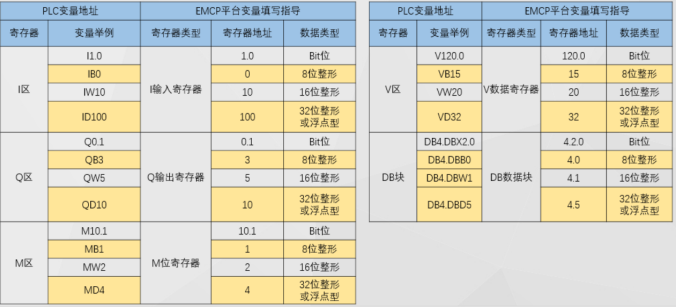
添加完成后,【變量管理】如下圖所示,此時可以點擊【數據測試】按鈕檢查變量值能否采集到,或者值是否正確。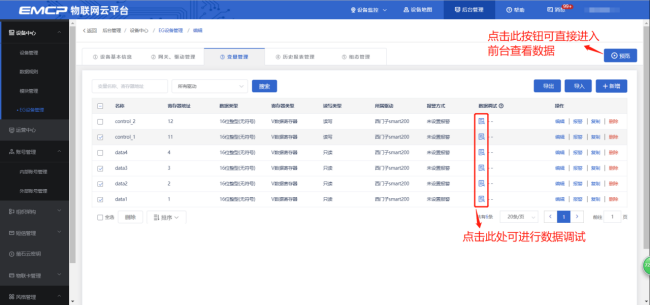
2.4 西門子1200(1500)PLC注意事項
[]()當使用西門子1200驅動和下位機PLC通訊時,有些型號的PLC會出現平臺配置沒問題但讀不到數據,在數據測試處顯示通訊超時的情況。
[]()具體解決方案如下圖:
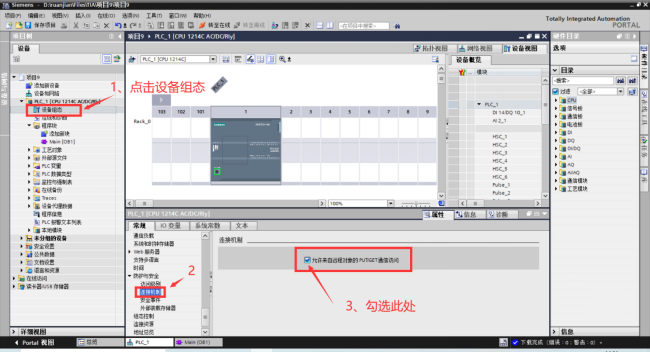
[]()勾選后重新給PLC下載程序,重啟PLC即可采集到數據。
2.5 報警信息設置
可以根據需要給變量設置報警,當產生報警時,會在電腦網頁端進行報警展示,在手機APP和微信進行報警推送。設置步驟:點擊需要報警的變量后面的【報警】→【新增】→填寫報警信息與條件→【確定】。如下圖所示: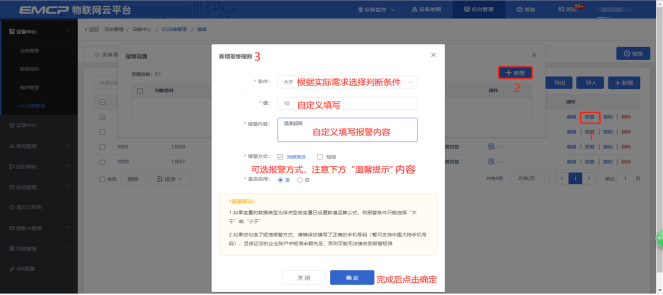
2.6 歷史報表管理
創建完變量后可以點擊“④歷史報表管理”根據自己的需求創建歷史報表。【歷史報表】可以滿足不同的應用場景下,來記錄歷史數據,【歷史曲線】是根據報表生成的曲線,方便客戶以曲線形式查看變量變化趨勢。如下圖界面所示: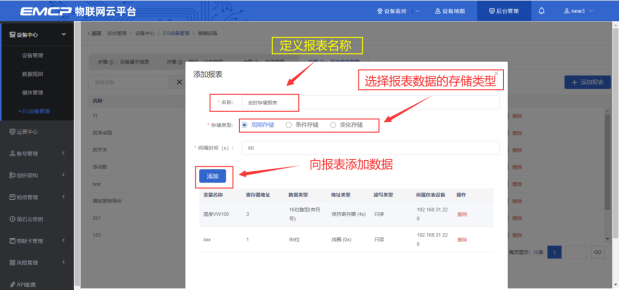
周期存儲:按照固定時間間隔,定時對數據存儲記錄。
條件存儲:當某一變量到達一定條件,對部分數據進行“間隔存儲”或“單次存儲”。
變化存儲:當某一變量變化超出一定范圍后(高低限),對部分數據進行單次記錄(如:某一數據報警后對關聯數據進行記錄)。
2.7畫面組態
點擊【⑤組態管理】即可進入組態管理界面,此處可以設置數據監控中的展示方式(組態展示或列表展示,默認為組態展示)。可以在此處選擇使用組態展示形式來展示對應數據規則。
如下圖界面所示: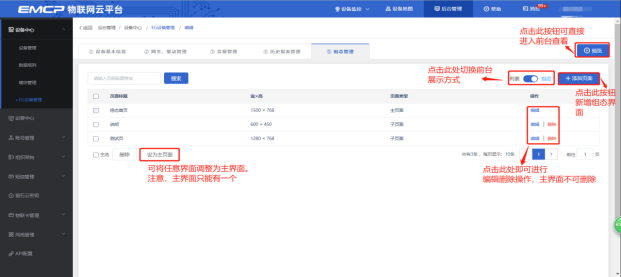
點擊界面中間的組態界面列表后方的【編輯】項,進入編輯頁面。通過組態編輯頁面我們可以任意繪制圖片、文字、數顯框、按鈕、指示燈、管道、設備等控件,詳細功能請參考《EG設備組態編輯使用說明》。
三 實驗效果
用戶登錄EMCP平臺,點擊”西門子smart200“設備的圖片或設備名稱進入設備即可查看、修改相關數據。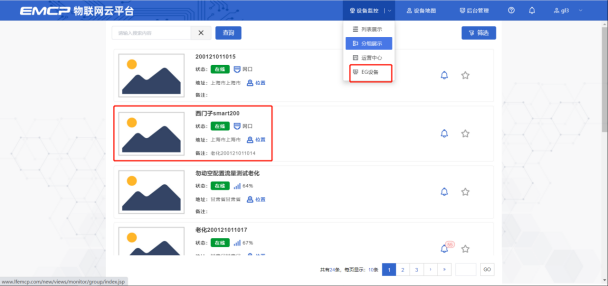
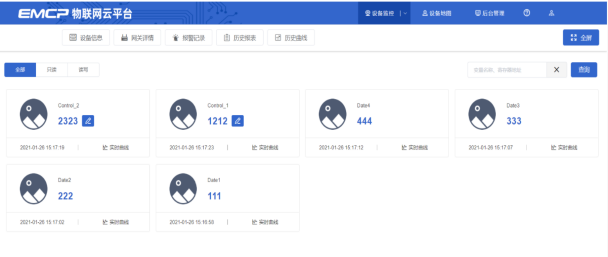
審核編輯 黃宇
-
plc
+關注
關注
5001文章
12934瀏覽量
459172 -
西門子
+關注
關注
93文章
2957瀏覽量
114807 -
網關
+關注
關注
9文章
4077瀏覽量
50559
發布評論請先 登錄
相關推薦




 三分鐘輕松實現EG網關網口連接西門子PLC
三分鐘輕松實現EG網關網口連接西門子PLC




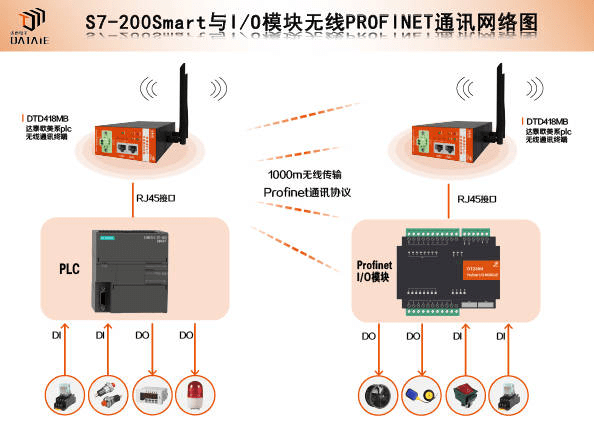
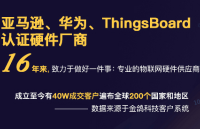


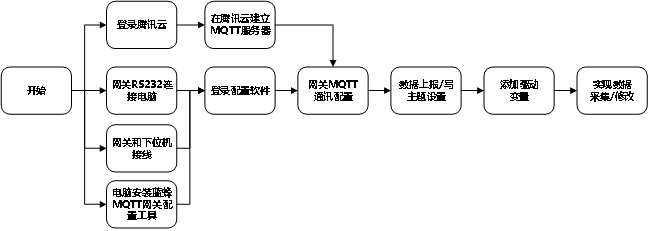












評論